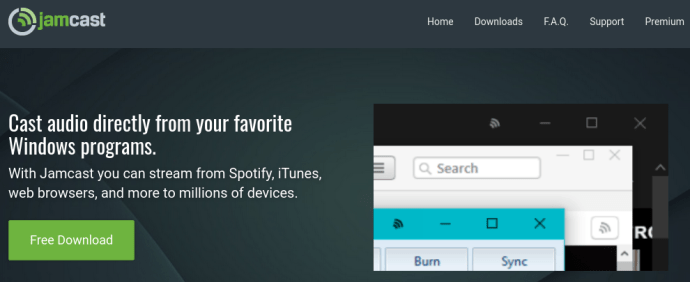SpotifyはiPhoneとAndroidのアプリをリリースしたかもしれませんが、Spotifyのサウンドをゲーム機やデジタルラジオなどの家庭内の他のデバイスにストリーミングするのはどうですか?結局のところ、私たちの多くは、XboxOneまたはPlayStation4に接続された高価なスピーカーシステムを持っていますが、平均的なラップトップにあるスピーカーは、バリーホワイトでさえ鼻を鳴らします。
 Spotifyソフトウェアは他のデバイスへのストリーミングをサポートしていませんが、Jamcastと呼ばれるサードパーティソフトウェアを使用してサポートすることは完全に可能です。さらに、Jamcastソフトウェアは無料で使用できます(高度な機能にはプレミアムオプションを利用できます)。 iPhone / Androidソフトウェアとは異なり、この機能を利用するためにプレミアムSpotifyアカウントも必要ありません。
Spotifyソフトウェアは他のデバイスへのストリーミングをサポートしていませんが、Jamcastと呼ばれるサードパーティソフトウェアを使用してサポートすることは完全に可能です。さらに、Jamcastソフトウェアは無料で使用できます(高度な機能にはプレミアムオプションを利用できます)。 iPhone / Androidソフトウェアとは異なり、この機能を利用するためにプレミアムSpotifyアカウントも必要ありません。 
ティックトクの名前を変更できますか
週末にXbox360でこれを設定しましたが、プロセスはこれ以上簡単ではありませんでした。 Xbox One、PS3、PS4でも問題なく動作します。
PCオーディオをゲーム機またはデジタルラジオにストリーミングするようにJamcastを設定する方法は次のとおりです。
- Jamcastソフトウェアをダウンロードする PCにインストールします。
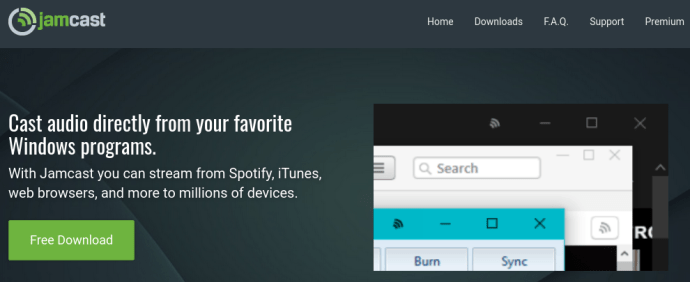
- Jamcastを開き、をクリックします。 [デバイス]タブ 、Xbox、PlayStation、またはデジタルラジオ/レシーバーがリストに表示されていることを確認します。そうでない場合は、 検索 、と表示されます。
- Spotifyを起動します。
- メールクライアントなどのアプリケーションがバックグラウンドで実行されていないことを確認するか、新しいメールのジングルが発生してリスニングが中断される準備をしてください。 Jamcast(無料バージョン)は、主にPCのサウンドカードからの出力をホームネットワーク上の他のデバイスにブロードキャストします。
- XboxまたはPlaystationコンソールの電源を入れ、メニューから音楽オプションを選択します。
- 選択する ジャムキャスト ネットワークデバイスのリストから、を選択します プレイリストと仮想サウンドカード 。クリック 演奏する 、数秒の遅延の後、コンソールに接続されたスピーカーからSpotifyのストリーミングが聞こえるはずです。手順は、使用するデバイスまたはコンソールによって若干異なる場合があることに注意してください。
注:プレミアムオプションのみが、アプリケーションの独立したオーディオ制御を許可します。無料のJamcastバージョンは、OSサウンドとアラートを含むすべてのPCオーディオのみをブロードキャストします。
cs go ボットをキックする方法
Jamcastの制限
Jamcastは優れたソフトウェアですが、ストリーミングエクスペリエンスは完璧ではありません。私たちのストリームは、テスト中に奇妙なオーディオのぐらつきとドロップアウトに悩まされていました。 Jamcastサポートフォーラムへの投稿によると、これはPCがSpotifyオーディオを十分に速くサンプリングするのに苦労しているためであり、低電力のラップトップやネットブックでは特に問題になる可能性があります。
また、PCからコンソール/デジタルラジオへのサウンドの送信には5〜10秒の遅延があるため、すぐに鳴らなくても慌てないでください。
また、Jamcast Virtual Soundcardプレイリストを認識したテスト済みのデジタルラジオ(Revo Pico RadioStation)でJamcastを実行するのに苦労しましたが、完全に再生を拒否しました。フォーラムから判断すると、デジタルラジオでより多くの成功を収めている人もいます。
Googleドキュメントでページ番号を設定する方法
MacオーディオをXboneOne、Xbox 360、PS3、またはPS4にストリーミングする
アップルランドに住んでいてJamcastをインストールできない方のために、いくつかのオンラインフォーラムでは、25ドルの組み合わせを使用してSpotifyをストリーミングできることが示唆されています。 翼型ソフトウェア およびAppleのAirMacExpressデバイス。注:私はこれをテストしていませんので、自己責任で進めてください。
ファイナルノート
PS3、PS4、Xbox 360、Xbox One、またはデジタルラジオにオーディオサウンドをストリーミングする方法を考えているとき、Jamcastは確かにそのトリックを行います!他のサードパーティプログラムと同様に、完璧ではありませんが、UPnP、DLNA、Sonos、Chromecastなどの最新のメディアストリーミングプロトコルを使用するほとんどのデバイスで動作します。
Jamcast Webサイトに記載されているように、現在、Android、iOS、Mac、またはLinuxをサポートする予定はありません。ただし、Wine、PlayOnLinux、または仮想WindowsOSを使用するLinuxで機能する場合があります。 Macに関しては、仮想WindowsOSも使用できる場合があります。